Rumus IF : Menguji Nilai Logika Dengan Menggunakan Rumus Excel
Rumus Excel IF - Jika kita bertanya rumus Excel apa yang cukup populer maka jawabannya ada banyak rumus yang populer pada Excel.
Satu diantara rumus Excel populer tersebut adalah rumus Excel IF yang mungkin juga sudah kita ketahui.
Rumus Excel IF ini memang cukup populer karena sering digunakan pada pengolahan data dalam Excel.
Pada artikel ini kita akan bahas tentang rumus Excel IF mulai dari syntax sampai dengan contohnya.
Rumus IF Excel Untuk Menguji Nilai Logika
Dalam Excel rumus IF ini dapat digunakan untuk menguji nilai logika dan mengubah hasilnya sesuai dengan kebutuhan kita.
Pada rumus Excel IF ini akan digunakan kriteria dan tentu kriteria yang digunakan akan mengatur apakah nilai yang diuji memenuhi kriteria atau tidak.
Jika memenuhi kriteria maka hasil yang akan muncul tentu saja adalah value TRUE dari yang kita tentukan.
Sedangkan jika tidak memenuhi kriteria maka hasil yang akan muncul adalah value FALSE atau isi yang salah.
Sebelum membahas tentang contoh rumus Excel IF kita akan bahas tentang syntax serta argumennya.
1. Syntax dan Argumen Rumus Excel IF
Rumus Excel IF memang termasuk kedalam rumus yang tidak mudah pada saat digunakan.
Adapun syntax dari rumus Excel IF adalah sebagai berikut :
=IF(logical_test; value_if_true; value_if_false)
- logical_test : nilai logika yang akan diuji
- value_if_true : hasil yang akan muncul jika memenuhi kriteria
- value_if_false : hasil yang akan muncul jika tidak memenuhi kriteria
Sebenarnya untuk dua argumen terakhir pada rumus Excel IF diatas sifatnya hanya optional saja.
Jika dua argumen terakhir tersebut dikosongkan maka hasil yang akan muncul adalah value TRUE atau FALSE.
2. Contoh Rumus Excel IF
Selanjutnya mari kita bahas contoh dan penggunaan dari rumus Excel IF sesuai dengan argumen yang dijelaskan diatas.
Pada rumus Excel IF ini kita bisa menguji nilai logika atau kriteria lebih dari satu atau benyak kriteria.
Tapi pada artikel ini kita hanya akan menggunakan satu kriteria saja dan tentu value TRUE dan FALSE juga masing - masing hanya satu saja.
Untuk contoh rumus Excel IF silakan perhatikan gambar berikut ini :
Pada contoh diatas kita akan menggunakan rumus Excel IF dengan menggunakan kriteria angka negatif atau angka positif.
Jika pada kolom A adalah angka positif maka hasil yang akan muncul pada kolom B adalah teks Positif.
Sebaliknya jika pada kolom A adalah angka negatif maka hasil yang akan muncul pada kolom B adalah teks Negatif.
Adapun rumus Excel yang digunakan untuk contoh diatas adalah sebagai berikut :
=IF(A4>=0;"Positif";"Negatif")
Dengan menggunakan rumus IF diatas maka hasil pada kolom B akan otomatis muncul.
Munculnya hasil pada kolom B tersebut akan sesuai dengan kriteria angka yang kita ketik pada kolom A.
Itulah pembahasan kita kali ini tentang rumus Excel IF dan semoga artikel ini bermanfaat untuk semua pembaca.

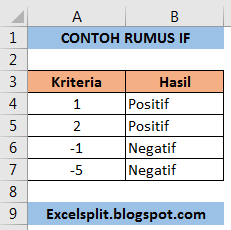
Post a Comment for "Rumus IF : Menguji Nilai Logika Dengan Menggunakan Rumus Excel"